Tables de routage pour résoudre les conflits résultant des mêmes domaines associés
La fonctionnalité de domaines d’application du service Citrix Secure Private Access permet aux clients de prendre des décisions de routage qui permettent aux domaines d’application associés d’être acheminés en externe ou en interne via des dispositifs de connecteur.
Considérez que le client a configuré les mêmes domaines associés à la fois dans une application SaaS et dans une application Web interne. Par exemple, si Okta est l’IdP SAML pour Salesforce (application SaaS) et Jira (application Web interne), l’administrateur peut configurer *.okta.com comme domaine associé dans la configuration des deux applications. Cela conduit à un conflit et l’utilisateur final subit un comportement incohérent. Dans ce scénario, l’administrateur peut définir des règles pour acheminer ces applications en externe ou en interne via les appareils Connector, selon les besoins.
Comment fonctionne la table de routage
Les administrateurs peuvent définir les types d’itinéraires suivants pour les applications en fonction de la manière dont ils souhaitent définir le flux de trafic.
- Interne – Contourner le proxy - Le trafic du domaine est acheminé via Citrix Cloud Connector, en contournant le proxy Web du client configuré sur l’appliance Connector.
- Interne via le connecteur - Les applications sont externes mais le trafic doit circuler via l’appliance Connector vers le réseau extérieur.
- Externe – Le trafic circule directement vers Internet.
Remarque
- Les entrées d’itinéraire n’ont pas d’impact sur les politiques de sécurité configurées sur les applications.
- Si les administrateurs n’ont pas l’intention d’utiliser une entrée dans la table de routage ou si les applications correspondantes ne fonctionnent pas comme prévu, les administrateurs peuvent simplement désactiver l’entrée au lieu de la supprimer.
- Tous les appareils connecteurs d’un client particulier, quel que soit le type d’application, obtiennent les paramètres SSO. Auparavant, le paramètre SSO d’une application particulière était lié à un emplacement de ressource.
Tableau des itinéraires principaux
La table de routage principale de la console Secure Private Access (Paramètres > Domaines d’application) est un tableau de bord en lecture seule qui vous donne tous les détails sur les domaines configurés dans toutes les applications. Cela peut être utilisé pour voir les informations suivantes pour n’importe quel domaine :
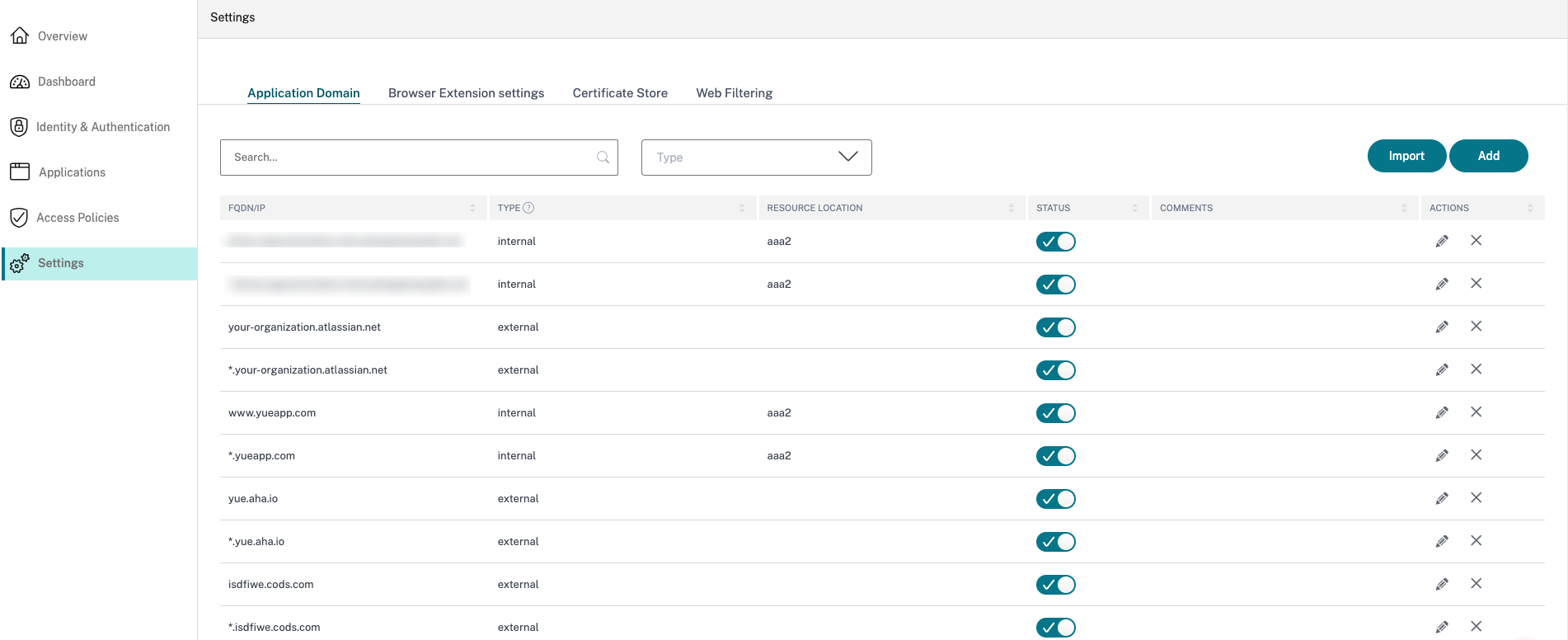
La table de routage principale peut être utilisée pour voir les informations suivantes pour n’importe quel domaine :
- FQDN/IP : FQDN ou adresse IP pour laquelle le type de routage du trafic doit être configuré.
- Type: Type d’application. Interne, Interne – Contourner le proxy, ou Externe comme sélectionné lors de l’ajout de l’application.
Important :
S’il y a des conflits, une icône d’alerte s’affiche pour la ligne correspondante dans le tableau. Pour résoudre le conflit, les administrateurs doivent cliquer sur l’icône triangulaire et modifier le type d’application à partir du tableau principal.
-
Emplacement de la ressource : Emplacement de la ressource pour le routage de type Interne. Si un emplacement de ressource n’est pas alloué, une icône triangulaire apparaît dans la colonne Emplacement de ressource pour l’application concernée. Lorsque vous passez la souris sur l’icône, le message suivant s’affiche.
Emplacement de la ressource manquant. Assurez-vous qu’un emplacement de ressource est associé à ce nom de domaine complet.
- Statut : Le commutateur à bascule dans la colonne Statut peut être utilisé pour désactiver l’itinéraire pour une entrée d’itinéraire sans supprimer l’application. Lorsque l’interrupteur à bascule est désactivé, l’entrée d’itinéraire n’a pas d’effet. De plus, si des noms de domaine complets correspondant exactement existent, les administrateurs peuvent sélectionner l’itinéraire à activer ou à désactiver.
- Commentaires : Affiche les commentaires, le cas échéant.
- Actions : L’icône d’édition est utilisée pour ajouter un emplacement de ressource ou modifier le type d’entrée d’itinéraire. L’icône Supprimer permet de supprimer l’itinéraire.
Mini tableau des itinéraires
Une mini version du tableau des domaines d’application est disponible pour prendre les décisions de routage lors de la configuration de l’application. La mini table de routage disponible dans la section App Connectivity de l’interface utilisateur du service Citrix Secure Private Access.
Pour ajouter des itinéraires à la mini table d’itinéraires
Les étapes pour ajouter une application dans le service Citrix Secure Private Access restent les mêmes que celles décrites dans les rubriques Prise en charge des applications logicielles en tant que service et Prise en charge des applications Web d’entreprise , à l’exception des deux modifications suivantes :
- Effectuez les étapes suivantes :
- Choisissez un modèle.
- Entrez les détails de l’application.
- Choisissez des détails de sécurité renforcés, le cas échéant.
- Sélectionnez la méthode d’authentification unique, le cas échéant.
-
Cliquez sur Connectivité de l’application. - Une mini version du tableau des domaines d’application est disponible pour prendre les décisions de routage lors de la configuration de l’application.
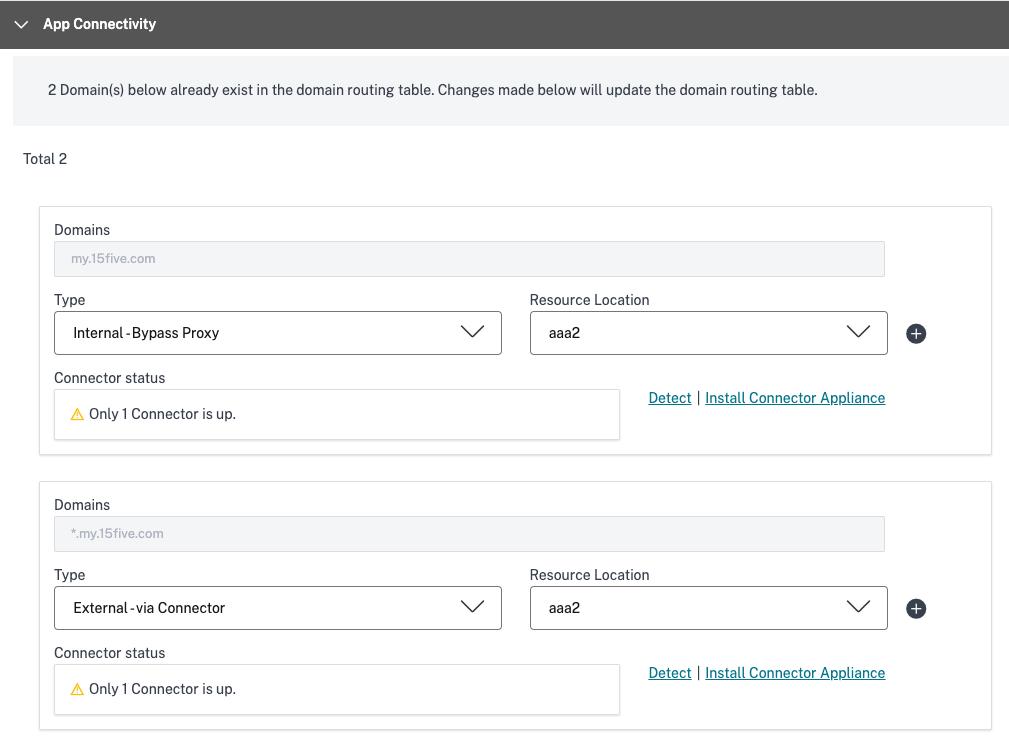
- Domaines : La colonne Domaines affiche une ou plusieurs lignes pour une application particulière. La première ligne affiche l’URL réelle de l’application que l’administrateur a saisie lors de l’ajout des détails de l’application. Les autres lignes sont tous des domaines associés qui sont saisis lors de l’ajout des détails de l’application. Si l’URL de l’application et les domaines associés sont identiques, ils sont affichés sur une seule ligne.
Une ligne affiche l’URL d’assertion SAML, si SAML SSO est sélectionné.
-
Type : Sélectionnez l’une des options suivantes.
- Interne – Contourner le proxy - Le trafic du domaine est acheminé via Citrix Cloud Connector, en contournant le proxy Web du client configuré sur l’appliance Connector.
- Interne via le connecteur - Les applications sont externes mais le trafic doit circuler via l’appliance Connector vers le réseau extérieur.
- Externe – Le trafic circule directement vers Internet.
- Emplacement de la ressource : Rempli automatiquement lorsque vous sélectionnez le type Interne pour une application. Modifiez-le si un emplacement de ressource différent est souhaité.
- État de l’appliance connecteur : Rempli automatiquement, avec l’emplacement de la ressource, lorsque vous sélectionnez le type Interne pour une application.